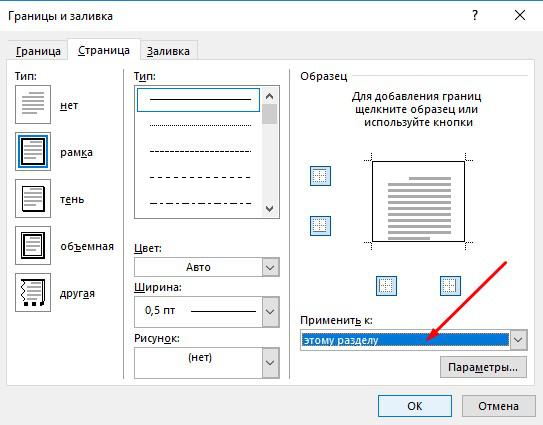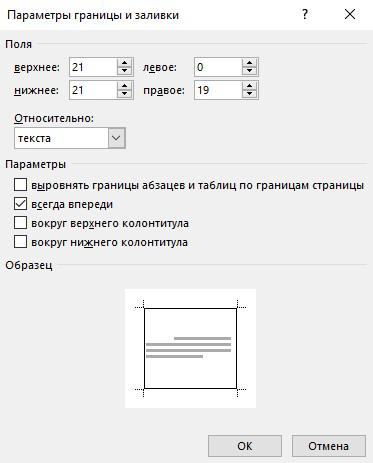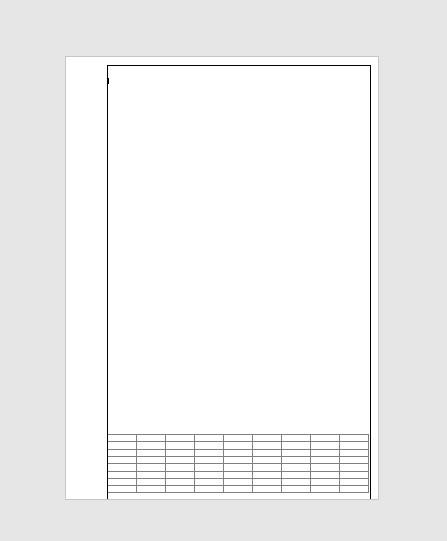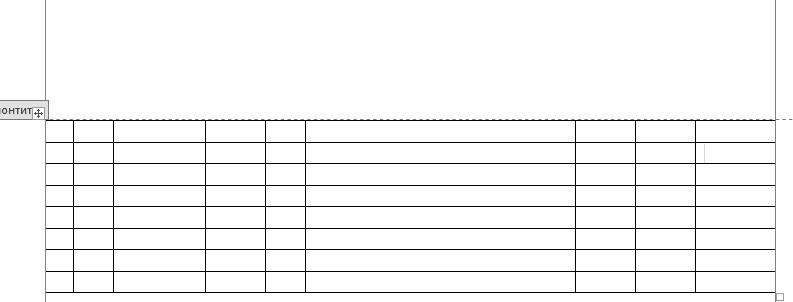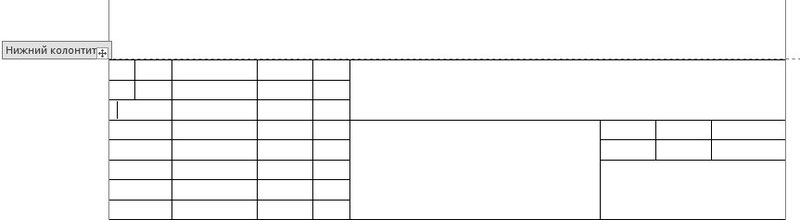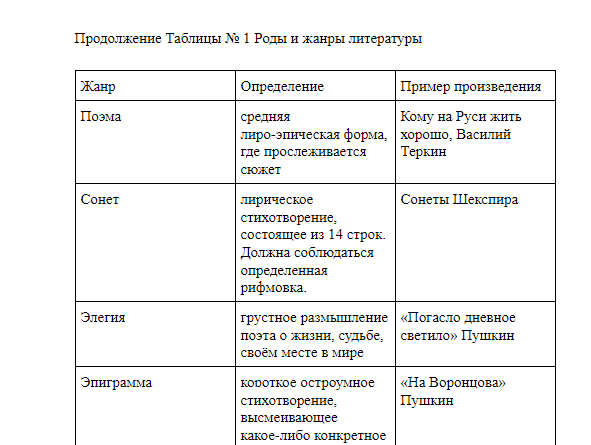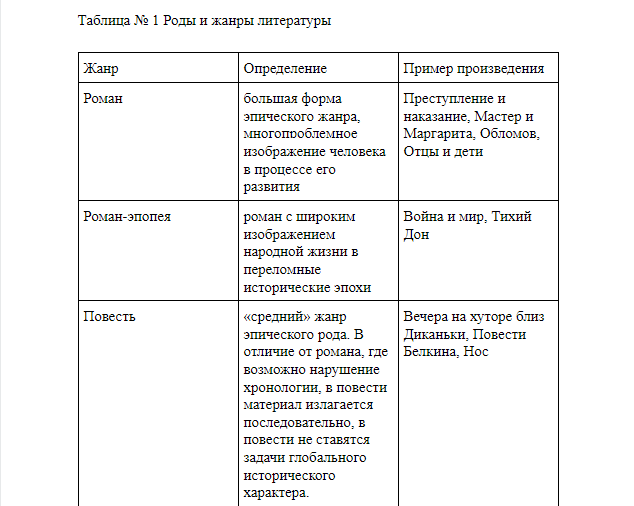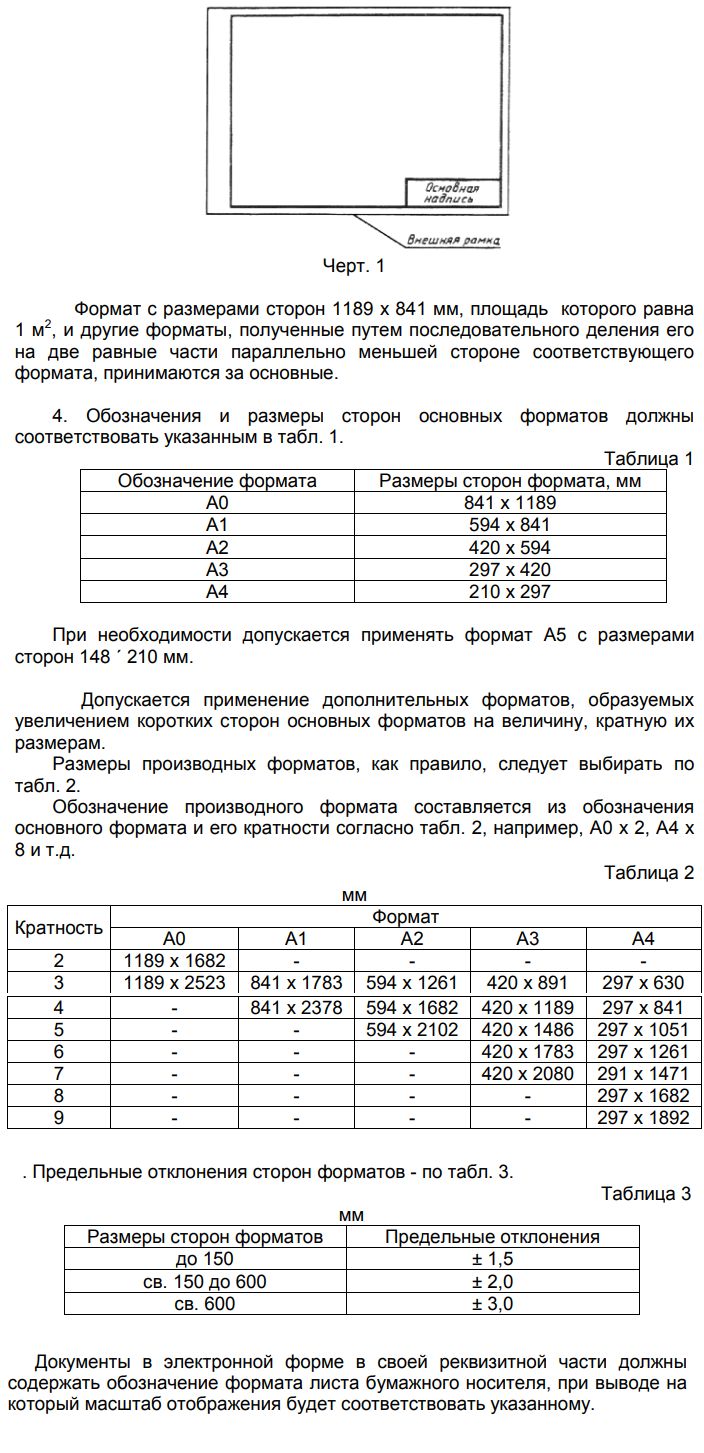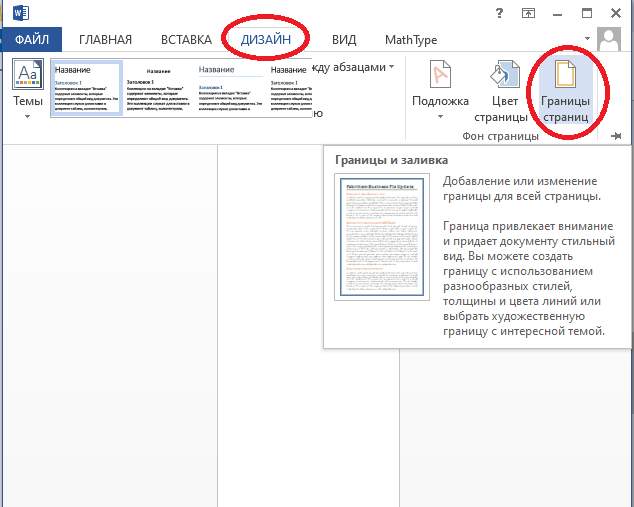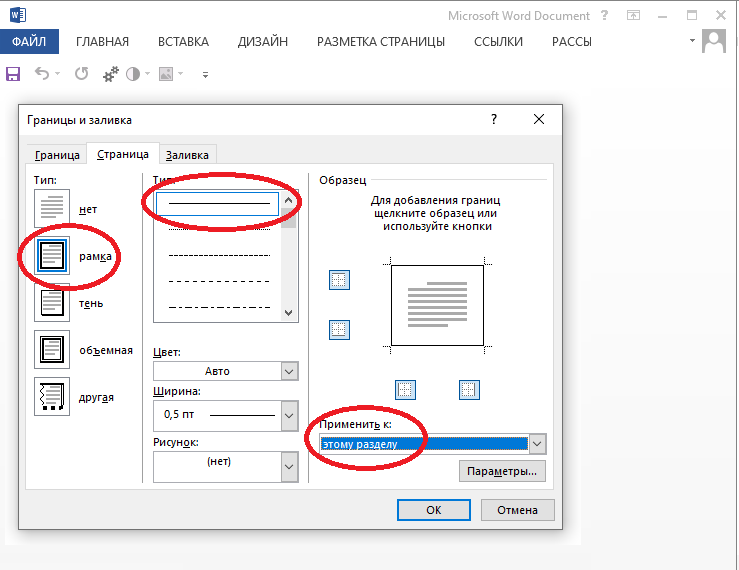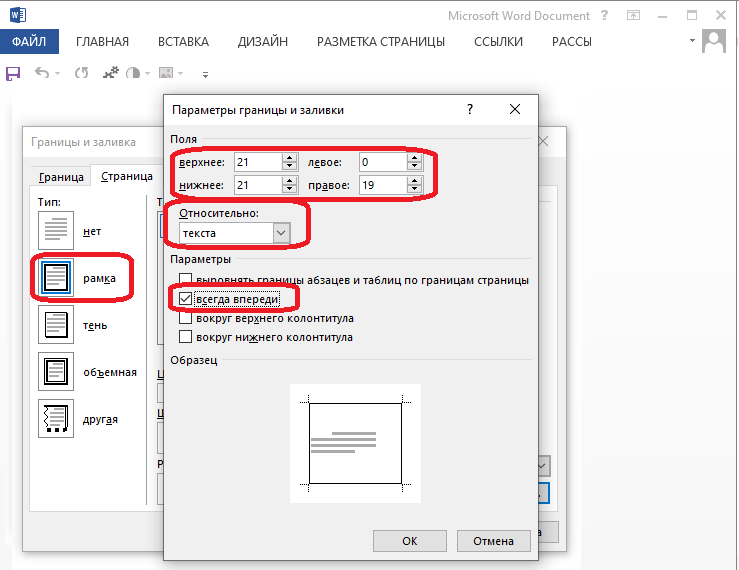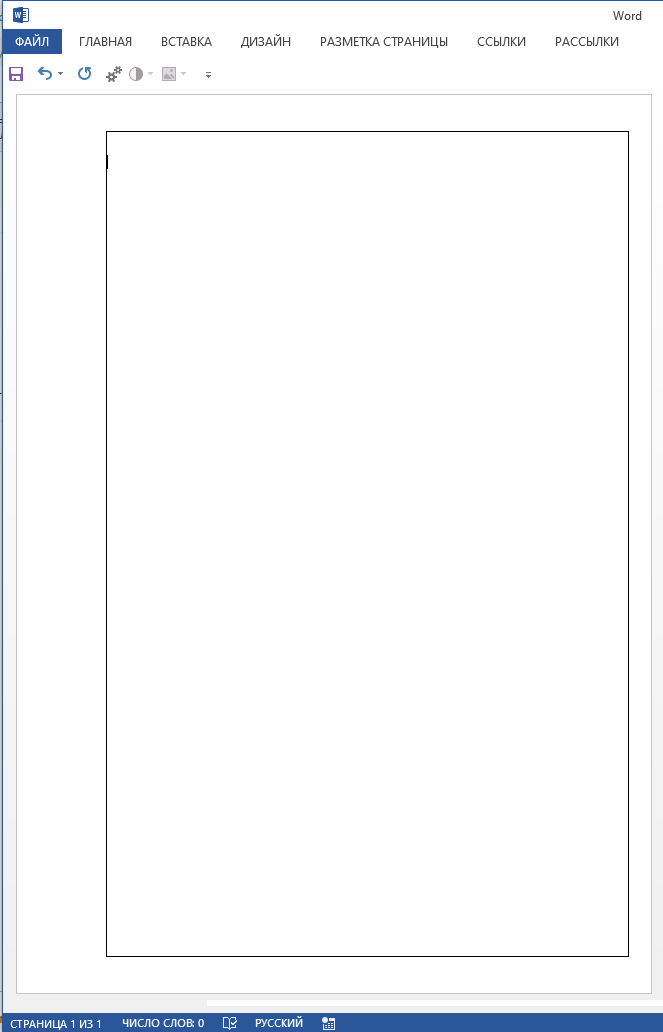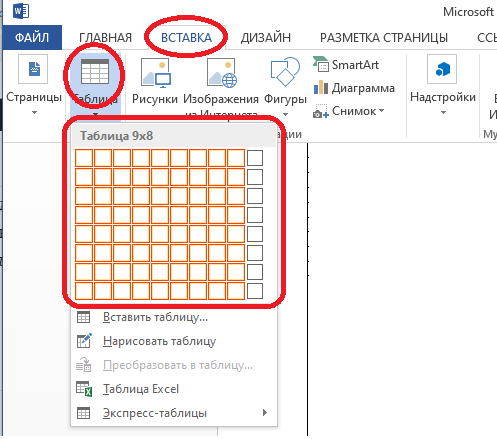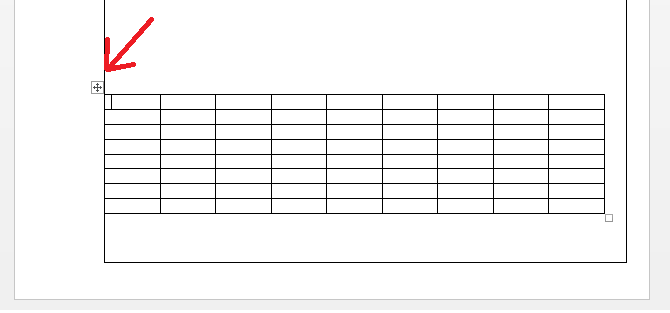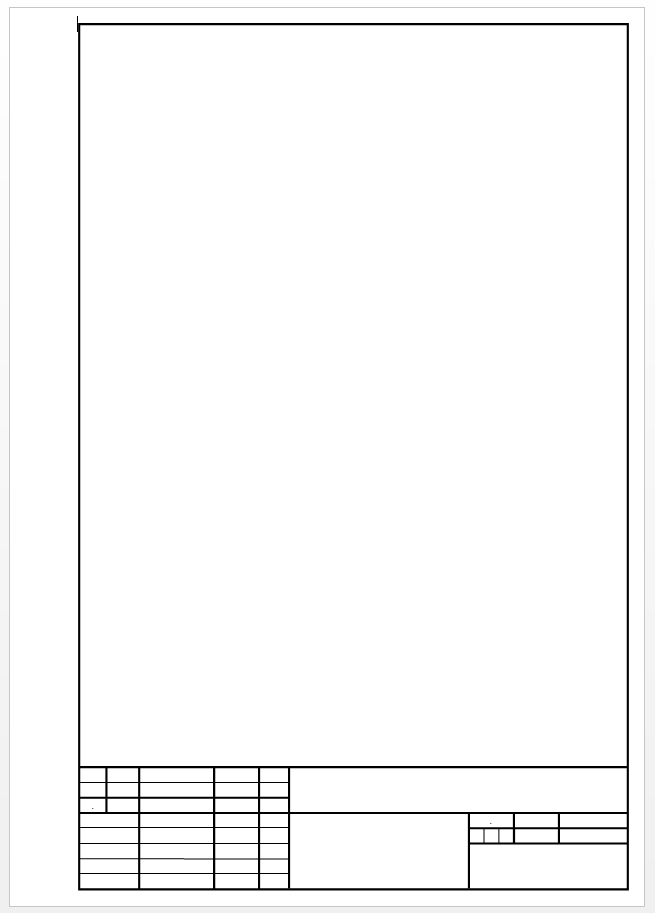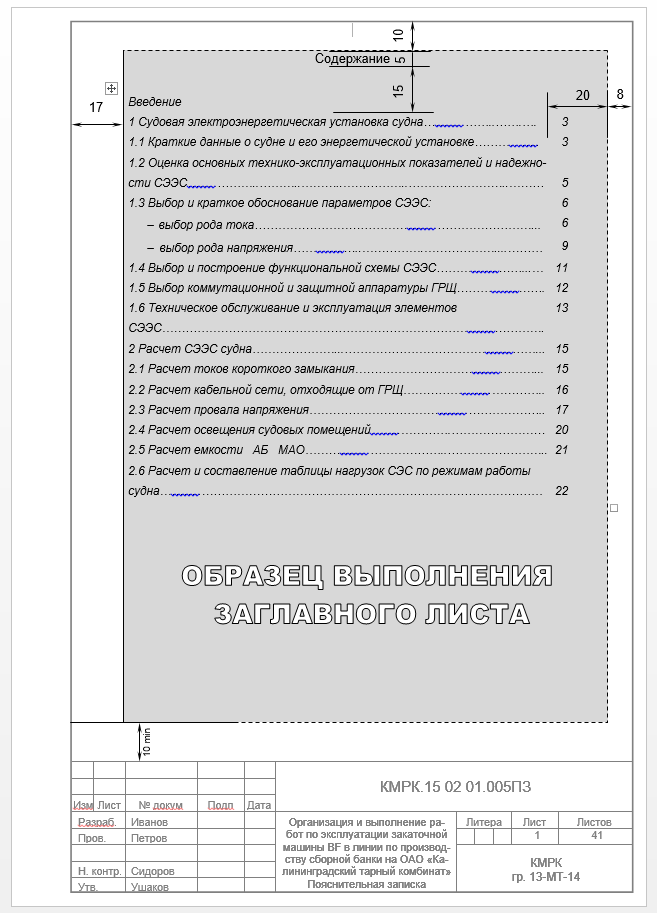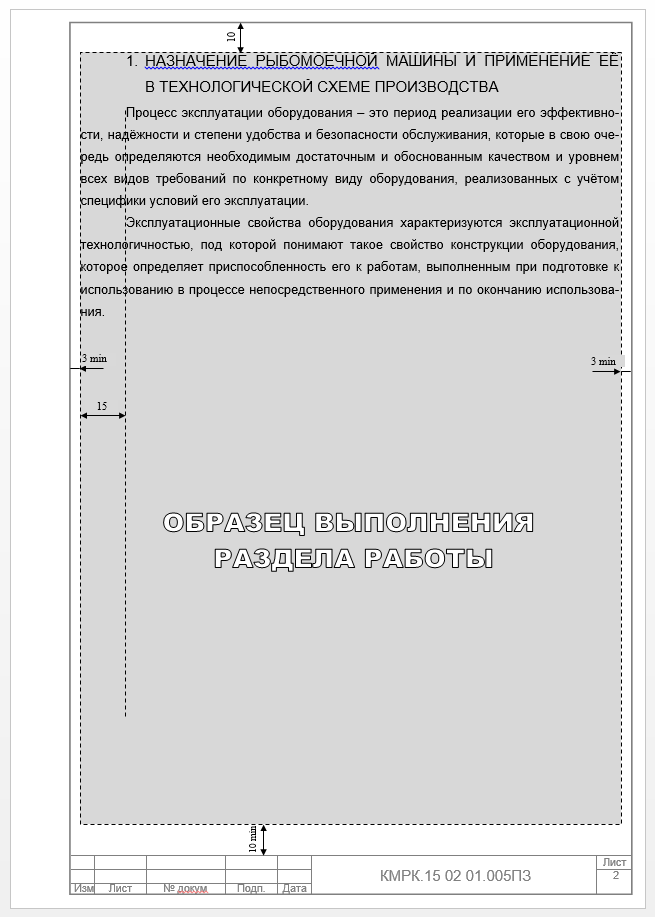Что такое рамка для курсовой, диплома и реферата
Рамка для курсовой, диплома и реферата — это элемент оформления страниц, к которому предъявляются строгие требования по оформлению.
Рамка состоит, собственно, из самой рамки и таблицы внизу страницы, которую заполняют информацией. Таблица называется — штамп.
Оформление рамок регламентируется ГОСТом 2.301-68, а оформление штампа — ГОСТом 2.104-68.
Нарисовать рамку можно в Word или в векторном редакторе, например, в AutoCad. Также готовые шаблоны рамок можно скачать и использовать для любого вида работы.
В некоторых вузах до сих пор требуют лабораторные работы писать от руки и рисовать рамки также от руки, при помощи карандаша и линейки.
Готовые рамки для курсовой, диплома и реферата
Курсовая работа
Дипломная работа
Реферат
Лабораторная работа
Чертежи
Как использовать шаблоны рамок
Шаблоны рамок кажутся самым простым вариантом, но не достаточно их просто скачать, нужно знать, как ими пользоваться..
Готовый шаблон не надо редактировать. Вставляйте его на страницу, а потом добавляйте свой текст.
Нужна помощь в написании работы?
Внимание! Если сомневаешься, что получиться написать хорошую курсовую, реферат или диплом, то доверь это профессионалам. Сроки от 1 дня, цены от 500 рублей.
Подробнее
Используя рамки, забывайте о заголовках и форматировании текста.
Скачивая рамки, проверяйте, насколько они соответствуют требованиям вашей методички.
Вывод
Рамка для курсовой, диплома и реферата — обязательное требование на некоторых технических специальностях. Рамку рисуют в зависимости от того, как выполняется работа: в векторном редакторе, от руки, в Word.
Самый простой способ — скачать готовые шаблоны рамок.
Для разных страниц рамки бывают разные в зависимости от того, что на странице размещается — текст или чертежи.
К оформлению рамок предъявляется не меньше требований, чем к содержанию работы.
Рамка для дипломной работы
Дипломные и курсовые проекты оцениваются по двум основным критериям: содержание и оформление. И хотя студенты традиционно считают, что главное – это содержание, на защите диплома случается, что некоторым отличным работам снижают баллы за неточности в оформлении. Чтобы такого не случилось, лучше сразу соблюсти все формальные требования.
Общие параметры оформления дипломной работы регулируется ГОСТом 7.32-2001, который распространяется на всю текстовую документацию научно-исследовательских работ.
По какому ГОСТу делать рамки
В инженерных и технических ВУЗах в оформлении дипломных работ требуется использовать рамки. Стандарты рамок регламентируются отдельным документом. Это ГОСТ 2.301-68 «Форматы», один из многих в своде ГОСТов ЕСКД – единой системы конструкторской документации. Размеры рамок указаны в таблице 1 данного ГОСТа:
Соответственно ГОСТу, на листе формата А-4 рамка должна составлять 210х297 мм. Отступы от края листа при таком размере будут равны:
Слева – 20 мм
Справа, сверху, снизу – 5 мм.
Шаблоны рамок в текстовом документе бывают следующих типов:



Такие стандарты рамок используются при оформлении титульного листа, пояснительных записок, чертежей, таблиц и графических документов в научных проектах.
Как заполнять штампы рамок
В левом нижнем углу рамки есть табличка – штамп, поля которого заполняются также в соответствии с ГОСТ, подробные сведения вносятся на первой странице документа. На второй и последующей страницах штамп заполняется в упрощенной форме.
Штамп на первой (титульной) странице документа:
Штамп на второй и последующих страницах:
В поля штампов вносятся следующие сведения о научной работе (цифры соответствуют рисункам выше):
- — наименование изделия (в соответствии с ГОСТ 2.107-68);
- – обозначение документа;
- – литера, присвоенная документу (ГОСТ 2.103-68);
- – порядковый номер листа (если в документе 1 лист, поле не заполняется);
- – общее количество листов документа;
- – кафедра, где проходит обучение студент;
- – характер работы;
- – фамилии лиц, заверяющих документ;
- – подписи лиц, фамилии которых указаны в поле 11;
- – дату подписания документа;
Поля 14-19 в учебной работе заполнять не обязательно.
Пример оформления штампа титульного листа чертежной работы в дипломе, приведенный на сайте казанского ВУЗа:
Готовые для скачивания комплекты рамок в формате WORD
Рамки можно изготовить вручную в редакторе Word или скачать готовые шаблоны в интернете.
Чтобы не искать рамки на сторонних ресурсах, которые могут оказаться небезопасными, вы можете скачать готовые комплекты рамок здесь в виде архиве ZIP или отдельный файлы необходимых рамок.
Формат рамок – А4, все параметры соответствуют ГОСТу.
В комплекте вы найдете:
Лист А4 с рамкой — List_A4_s_ramkoj.docx
лист А4 с рамкой и большим штампом для первой страницы — List_A4_s_ramkoj_bolshim_shtampom.docx
лист А4 с рамкой и малым штампом для последующих страниц — List_A4_s_ramkoj_malym_shtampom.docx
лист А4 с рамкой и ячейкой для номера страницы — List_A4_ramkoj_jachejkoj_dlja_nomerov_stranic.docx
Штампы рамок вы можете заполнять в редакторе Word соответственно требованиям вашего ВУЗа. Для добавления рамок в свою работу надо скопировать всё содержимое страницы шаблона и вставить в новую страницу открытого документа.
Лист с рамкой для дипломной работы в табличном формате EXCEL — Ramka-dlja-diploma-v-excel.xlsx (Администрация сайта благодарит Анастасию Казарову за предоставленные рамки)
Альтернативный способ создания рамок — создание шаблонов
Есть еще более удобный способ создания рамок. Вы можете установить на базовый пакет программы Майкрософт Ворд дополнительный шаблон, позволяющий вставлять в любой создаваемый документ необходимый тип рамки.
Скачать архив с шаблоном можно тут — shablon_gost.zip
Чтобы установить шаблон опцию
- Откройте в архиве папку Forms A4 и извлеките оттуда одноименный файл с расширением «.dot».
- Затем находите на своем компьютере папку Program Files, где собран установочный пакет программ, в ней заходите в папку Microsoft Office > Office 14 (могут быть другие цифры) > Startup.
- В эту папку надо перетащить указанный файл Forms A4 – и шаблон установлен.
Для работы с рамками открываете новый документ Word, сверху выйдет предупреждение системы безопасности – нажимаете кнопку «включить содержимое макросов». Наверху справа в панели инструментов появится новый пункт «Надстройки», в котором вы увидите разные шаблоны рамок. Выбирайте необходимую и приступайте к заполнению.
Добавить комментарий
Мало кто имеет представление о том, как правильно сделать рамку для диплома или курсовой. Ровно до того момента, как эта рамка не понадобится. Чтобы вы не тратили кучу времени на поиски нужной информации, приводим в этой статье подробный гайд по созданию рамки для дипломной работы в Word.
Подписывайтесь на наш канал в телеграме и получайте полезную рассылку. Мы не посоветуем плохого для студента: только актуальная информация, лайфхаки и скидки!
Рамка для диплома: кому она нужна
Не существует такого понятия, как «рамка в Ворде по госту для диплома». Да, вы не найдете обязательного требования о рамке в государственном стандарте, определяющем правила оформления выпускных студенческих работ.
Все зависит от вашего вуза и специальности: именно учебное заведение определяет, нужно ли студентам иметь дополнительную головную боль с оформлением рамки для дипломной работы.
Важно отметить: здесь мы говорим не про оформление чертежей. Речь идет о случае, когда в рамке нужно оформить именно листы диплома. Кстати, если вы ищете, где скачать рамку для курсовой, читайте нашу отдельную статью.
Чаще всего рамку в дипломе приходится делать учащимся технических специальностей, связанных с черчением. Например, архитекторам, метрологам, инженерам.
Рамка состоит собственно из самой рамки и из штампа – таблички внизу страницы, где указывается различная информация о теме, авторе работы, преподавателе и т.д.
Как поставить рамки в Ворде для диплома
Так как гост не дает конкретных ответов на вопросы об оформлении рамки в дипломе, логично обратиться на кафедру и задать все возникшие вопросы преподавателю.
Первым делом уточните: возможно, в вузе уже есть готовый файл с шаблоном, и вы обойдетесь без танцев с бубном. Если же без них не обойтись, вот вам наша инструкция, согласно которой можно создать наиболее распространенную рамку со штампом самого «стандартного» размера.
Помимо рамки не забывайте и об остальных правилах оформления диплома: их, к сожалению, не мало.
Пошаговая инструкция: как сделать рамку для диплома
Настраиваем поля страницы
Хорошие новости: для создания рамки к диплому вовсе не обязательно устанавливать AutoCad. Просто открываем Word (в нашем случае Word 2016) и выбираем вкладку «Макет»⇒«Поля»⇒«Настраиваемые поля». Вводим следующие значения:
- верхнее поле: 1,4 см;
- левое поле: 2,9 см;
- нижнее поле: 0,6 см;
- правое поле: 1,3 см.
Добавляем рамку
Для этого выбираем раздел «Дизайн»⇒«Границы страницы»⇒«Рамка».
Может статься так, что рамка нужна будет не во всем документе. В таком случае работу нужно разбить на разделы с помощью функции «Разрыв страницы», а при создании рамки выбирать «применить к этому разделу».
Параметры границ нужно привести к следующему виду:
Добавляем штамп
Для этого заходим в окно редактирования нижнего колонтитула (просто кликаем внизу страницы два раза), потом выбираем «Вставка»⇒«Таблица» и добавляем таблицу 9х8. В итоге должно получиться так:
Теперь выставим для каждой ячейки таблицы высоту 0,5 см, а для каждого столбца слева направо следующую ширину: 0,67; 0,96; 2,2; 1,44; 0,96; 6,48; 1,44; 1,44; 1,92. Штамп после этого будет выглядеть так:
Оставаясь во вкладке «Работа с таблицами»⇒«Макет» выберите инструмент «Ластик» и приведите штамп нужному виду, стерев ненужные границы между ячейками. Например, так:
В нужные ячейки теперь можно вписать необходимую информацию, а потом забыть о рамке и наконец-то заняться нормальными делами написанием работы.
Окей, а что за информация должна быть указана в штампе? Если ответа на этот вопрос вам не дали на кафедре, то дадут здесь! В полях штампа могут быть:
- ФИО студента.
- ФИО научного руководителя.
- ФИО рецензента.
- Подписи студента, руководителя и проверяющего.
- Дата подписания документа.
- Общее количество страниц в работе.
- Порядковый номер каждого листа.
- Вид и характер работы.
Скачать шаблон рамки для диплома в Word
Лень заниматься всем этим самостоятельно? Прекрасно вас понимаем! Мы уже подготовили для вас готовый шаблон рамки для диплома формата А4 в Ворд, который можно скачать совершенно бесплатно. Если по какой-то причине этот шаблон вам не подойдет, попробуйте другие:
- шаблон 1;
- шаблон 2;
- шаблон 3.
Остались вопросы о том, как создать и настроить рамки в Ворде для диплома? Задавайте их в комментариях к статье, мы будем рады ответить. А если у вас проблемы не только с рамкой, но и вообще с работой, обращайтесь в профессиональный студенческий сервис за скорой помощью в решении любых проблем учащихся.
Содержание
- 1 Преобразуем набранный текст в таблицу
- 1.1 Понравилась статья — нажмите на кнопки:
- 2 Как написать содержание в ворде (Microsoft Word)
- 3 Как создать ровное содержание в Ворде
- 4 Как выровнять содержание в Ворде — как настроить содержание
- 5 Как выровнять содержание в Ворде, если сбился один пункт
12:09
Людмила
Просмотров: 42
Многие начинающие пользователи боятся работать в ворде с таблицами. Иногда они такое наворотят, что потом легче создать новую таблицу, чем исправлять уже сделанную. Готовую таблицу необходимо уметь редактировать. Но, что делать, если текст уже набран, и только потом выяснилось, что его лучше было сделать в виде таблицы? Оказывается всё не так страшно, и разработчики предусмотрели и такой вариант.
Преобразуем набранный текст в таблицу
Сразу хочу вас предупредить, что не всякий текст можно преобразовать в таблицу. Для того, чтобы ваш набранный текст можно было преобразовать в таблицу, он должен быть в виде табулированного списка, т.е. колонки будущей таблицы должны быть разделены не клавишей пробела, а при помощи клавиши табуляции. На клавиатуре эта клавиша обозначается Tab, и находится слева под буквой «Ё».
Для того, чтобы в будущем таблицу можно было преобразовать в текст, нажимайте при её создании клавишу табуляции вместо клавиши пробела.
После того, как текст набран и оттабулирован, его необходимо выделить и перейти на вкладку «Вставка». Находим на ленте блок «Таблица» и кликаем мышкой по иконке таблицы. Откроется список, в котором нам необходимо выбрать пункт «Преобразовать в таблицу».
В открывшемся маленьком окошке можно внести свои настройки, но в нашем случае делать ничего не нужно, поэтому просто жмем кнопку «ОК».
И, как видите, у нас та же самая таблица, но уже в виде текста и без ячеек и рамочек.
Понравилась статья — нажмите на кнопки:
Мы можем Вам помочь написать правильное содержание к дипломной или курсовой работе. Наши специалисты, отталкиваясь от выбранной Вами темы, подберут такую структуру содержания, по которой Вам проще будет писать работу.
И самое главное, такое содержание будет полностью раскрывать тему, что является главным требованием к содержанию.
От того на сколько грамотно вы напишите содержание к своей будущей курсовой, будет, зависит весь процесс работы. Выбирая тему необходимо учитывать доступность материалов на основе, каких вы будите писать.
Та тема, которой вы отдали предпочтение, должна быть актуальной на сегодняшний день, иметь теоретическое и практическое.
Синхронно с предпочтением темы рационально не откладывая определить главные назначения и идеи, которые получат развитие в работе, и начать составлять предварительный план. На начальном этапе он представляет собой набросок исследования, который в дальнейшем может меняться, приобретая более конкретные очертания.
Заключительный вариант содержания обязательно согласуйте с руководителем курсовой работы. Все вопросы содержания должны иметь логическую связь между собой, каждый предыдущий этап (пункт) должен обуславливать последующим и давать ответ на установленный вопрос, проще говоря, раскрыть суть темы.
Все предъявляемые требования к содержанию курсовой работы, имеют строгую последовательность:
В плане должны содержаться вопросы, которые полностью раскрывают тему, и концентрированно отражают план работы;
Не допускаются вопросы, ответы на какие до некоторой степени или целиком содержат в прошлых или последующих пунктах работы;
Нельзя внедрять вопросы, детализирующие более общий вопрос без предварительного внесения в содержание предоставленного общего вопроса;
Для примера приведем правильно написанное содержание тема: Административное наказание, порядок его наложения.
Введение……………………………………….3
1. Понятие и цели административного наказания………………………….5
1.1 Понятие административного наказания…………………………5
1.2 Цели административного наказания…………………………..11
2. Система и виды административных наказаний…………………………..15
2.1 Система административных наказаний…………………………..15
2.2 Виды административных наказаний…………………………..18
3. Порядок наложения административных наказаний………………………….25
3.1 Принципы назначения административных наказаний…………………25
3.2 Обстоятельства, смягчающие и отягчающие административную ответственность.28
3.3 Давностные сроки назначения административного наказания и срок их погашения.29
Заключение………………..31
Список литературы…………………..33
Приложения
Как написать содержание в ворде (Microsoft Word)
Программа Microsoft Word помогает автоматически создавать содержание (оглавление) курсовой на основе заголовков его разделов и подразделов. Приступим непосредственно к тому, каким образом это можно сделать, для примера возьмем любой документ, включающего в себя два раздела и несколько подразделов.
1.Приступая к процессу создания оглавления вначале нужно выделить при помощи стилей заголовки разделов и подразделов. Выбираем в главном меню вкладку Главная, далее на ленте в группе Стили кликаем по значку в красном квадратике, расположенному в правом нижнем углу как показано на рисунке.
2 Первоначально выделяем по очереди (как на рисунке) каждый из разделов и выбираем список доступных стилей в открывшемся окне по наименованию избранного стиля (например, Заголовок 2). Далее данным заголовкам присваивается стиль Заголовок 2. Потом подобным образом присваиваем всем подзаголовкам стиль Заголовок 3 и т.п.
3. В то место документа устанавливаем курсор, где соответственно размещается оглавление. выбираем вкладку «Ссылки» в главном меню, далее на ленте в группе Оглавление кликаем по пункту Оглавление.
4 Из вываливающегося списка с перечнем типов оглавлений выбираем, например, «Автособираемое оглавление 1».
5 В итоге, в заданное место вставляется его оглавление, сформированное на основе разделов и подразделов.
На видео показано, как сделать автоматическое содержание (оглавление) в Ворде 2003, 2007, 2010, 2016
Программа Microsoft Office Word является одним из самых удобных инструментов по созданию текстовых документов, благодаря множеству опций по автоматизации того, что раньше вам приходилось бы долго вводить и подстраивать вручную. Если вы создаёте объёмный файл с большим количеством текста, то для более удобной ориентации в нём, лучшим решением будет вставка содержания. Так, вы всегда сможете узнать номер страницы того или иного блока, главы и подпункта. Но такие документы могут неожиданно потерять свои настройки форматирования в результате какой-либо системной ошибки, либо переноса документа на другой компьютер, или даже смены версии программы Ворд. Исправлять и выравнивать содержание файла Word вы научитесь в данной статье.
Как создать ровное содержание в Ворде
- Если ваш файл изначально имеет неровное содержание либо его нет вовсе, то вернуть форматирование не составит труда.
- Зайдите во вкладку «Ссылки» в шапке программы и выберите окно «Оглавление» в левом углу.
- Перед вами появится множество шаблонов содержания в документе Word, но лучше выбрать детальную настройку, кликнув по строке «Оглавление…» в самом низу данного списка.
- В появившемся окне поставьте галочку возле фразы «Показать номера страниц», а для более аккуратного вида выберите «Номера страниц по правому краю».
- По желанию кликните на строку «Заполнитель», чтобы настроить символы, которые будут располагаться в промежутке от названия главы до номера страницы. По умолчанию у вас высветятся точки.
- Нажмите «Ок» для завершения.
- Подтвердите своё намерение, выбрав поле «да».
- Теперь вы видите заново составленное содержание текста. Если какой-либо из пунктов у вас не появился — удостоверьтесь, что вы правильно поставили параметры заголовков на нём. Если это новый раздел, то вам следует выбрать поле «Заголовок 1», если подпункт какого-либо раздела, то «Заголовок 2» и так далее.
Таким образом, вы создали новое содержание с ровным списком страниц. Но бывает такое, что ваше оглавление сбивается после переноса файла на другую версию программы либо вследствие неудачного сохранения. В этом случае вам поможет разобраться следующий шаг.
Как выровнять содержание в Ворде — как настроить содержание
- Если настройки вашего оглавления сбились, выполните несколько простых шагов по устранению проблемы.
- Дважды кликните по области содержания. Оно автоматически выделится полностью.
- Нажмите на шапку оглавления со словами «Обновить таблицу».
- В появившемся окне выберите пункт «Обновить целиком» и кликните «Ок».
- Программа заново проанализирует количество ваших заголовков, на основе этого вы получите новое ровное содержание текста.
Как выровнять содержание в Ворде, если сбился один пункт
- Чтобы подправить только одну строку в содержании, выделите её левой кнопкой мыши.
- Кликните правой кнопкой мышки по выделенной области и нажмите на пункт «Обновить поле».
Теперь вы знаете, как исправлять ошибки в содержании Microsoft Office Word и создавать красивое оглавление с номерами страниц.
Написал admin. Опубликовано в рубрике Офисные приложения
За годы учебы в университете я так и не научился делать нормальные рамки, которые бы не съезжали при редактировании текста и имели правильные отступы от края страницы. Открыв для себя секрет создания рамок и штампа в ворде (Word) совсем недавно, я спешу поделиться им со своими читателями.
Итак, первое, что нужно сделать – это разбить документ на несколько разделов (здесь читаем как разбить PDF на страницы), например, оглавление, титульный лист и основная часть. Это делается для того, чтобы рамка была только там, где нужно, а именно, в основной части. В Microsoft Word 2010 переходим на вкладку Разметка страницы, и выбираем Разрывы/Следующая страница (конвертировать из Word в PDF учимся тут).
Делаем таким образом для всех разделов Вашего документа.
Чтобы созданный нами впоследствии штамп не повторялся на ненужных нам страницах, переходим на вкладку Вставка, затем нажимаем Нижний колонтитул/Изменить нижний колонтитул. Для выбранных разделов отключаем функцию Как в предыдущем разделе.
Теперь переходим непосредственно к созданию рамки. Требования ГОСТ таковы, что отступы от краев листа для рамки должны быть 20х5х5х5 мм, поэтому настройки будем делать именно для таких размеров.
Переходим на вкладку Разметка страницы, нажимаем Поля/Настраиваемые поля.
В появившемся окне делаем настройки как на скриншоте.
Далее на вкладке Разметка страницы нажимаем Границы страниц.
В появившемся окне выбираем Рамка, здесь же ставим Применить к этому разделу и нажимаем кнопку Параметры.
В появившемся окне настройки сделать как на скриншоте.
Нажимаем ОК и вуаля – рамки появились в нужном нам разделе.
Теперь сделаем штамп или основную надпись. Для этого нам понадобится вставить таблицу в нижний колонтитул.
Щелкаем два раза по нижней части страницы, чтобы открыть редактор Нижнего колонтитула. На вкладке Конструктор в группе Положение, изменяем значение с 1,25 на 0.
Вставляем таблицу, имеющую размер 9 столбцов и 8 строк (вставка таблицы и другие базовые функции Microsoft Word описаны тут).
Затем, удерживая левую кнопку мыши, передвигаем левую часть таблицы к левому полю.
Теперь выделяем все ячейки и на вкладке Макет в группе Размер ячейки меняем высоту ячейки с 0,48 на 0,5.
После этого задаем следующие ширины столбцов слева направо: 0,7 – 1 – 2,3 – 1,5 – 1 – 6,77 – 1,5 – 1,5 – 2.
Далее объединяем некоторые ячейки и получаем:
В разных учебных заведениях основная надпись может отличаться. Здесь показан лишь один из вариантов.
Теперь остается только заполнить основную надпись, и наш штамп будет готов.
Вот и все. Надеюсь эта статья будет полезна студентам и всем учащимся.
Как вставить формулу в Microsoft Word читаем здесь.
Кто не хочет заморачиваться с самостоятельным созданием рамок, предлагаю скачать готовые.
Скачать готовые рамки и штамп
Оцените статью
(
проголосовало, средняя оценка:
из 5)
Теги: Word, основная надпись по ГОСТ, рамки по ГОСТ, штамп
Бланки дипломов магистра Данхов. Бланк http://market-diploms.com/ диплома магистра Палех. Зачем притворяться, если вы просто оттягиваете неизбежное? Не говорите глупостей. Мне ничего не нравится! В местных продуктах
В вашем дипломе наверняка будет присутствовать таблица, и не одна. Ее оформление — отдельная задача. При проверке на нормоконтроль, на таблицы обращают отдельное внимание и рассматривают каждый ее элемент. В этой статье мы рассмотрим правила оформления таблиц в пояснительной записке.
Итак, вы собрали данные в единую систему — таблицу, создали нужное количество ячеек и заполнили их. Научный руководитель одобрил составленный материал, после этого можно приступать к оформлению.
Посмотрите наше видео, чтобы оформить таблицы в дипломной работе быстро и без ошибок.
Как разместить таблицу в дипломе?
Главный плюс таблицы — наглядность. Она дает возможность удобно и понятно отыскать и ознакомиться с данными. Таблица также хорошо подходит, когда нужно найти качественные, а не количественные отличия.
Поэтому смысл оформления таблицы в том, чтобы сделать ее восприятие удобным, а внешний вид аккуратным.
На листе таблица размещается с выравниванием по ширине. Располагается она сразу под теми абзацами, которые приводят к необходимости ее прочтения. Сразу после таблицы идет анализ ее данных и при необходимости вывод. Привязка к тексту обязательна, как и близкое расположение в пояснительной записке.
Исключение — таблица, вынесенная в приложение, тогда в тексте вы даете на нее ссылку.
Перенос таблицы
Если таблица не умещается на одном листе, вы делаете разрыв по страницам. Ячейку разрывать нельзя, они переносятся только целиком. Пустое место под таблицей, в месте разрыва, не приветствуется, старайтесь его избегать.
На новом листе оторванная часть таблицы подписывается сверху, как “Продолжение таблицы №…”
Все необходимые инструменты есть в стандартных настройках Word и в контекстном меню, вызываемом правой кнопкой мыши.
Не стоит оформлять разрыв таблицы до того, как оформите весь остальной текст, пробелы и интервалы. Количество строк увеличивается и уменьшается, и разрыв таблицы будет съезжать. Оставьте его напоследок, чтобы не переделывать.
Пример переноса таблицы
Оформление таблиц в дипломной работе. Как подписывать таблицы в дипломе
Каждой таблице присваивается номер. Используйте сквозную нумерацию по всему дипломному проекту или новую нумерацию с начала каждой новой главы.
Название таблицы пишется в левом верхнем углу. Абзацный отступ не применяется.
Вид оформления: Таблица №… — Название таблицы
Точка в конце не ставится.
Если таблица помещается в приложение, нужно использовать отдельную, буквенную нумерацию, которая начинается с А и идет в алфавитном порядке (Приложение Таблица А — Название таблицы).
Если в приложении несколько таблиц, они нумеруются видом А1, А2 и т.д.
Если таблица имеет большое количество столбцов, лучше использовать альбомный формат листа (горизонтальная ориентация). Разбивайте таблицу на три части по столбцам, придумав для них общий признак. Столбцы и строки не должны вылезать за пределы отступов.
Все столбцы и строки таблицы должны быть расположены ровно, не смещайте разделительные линии ячеек. Используйте объединение ячеек.
Пример оформления таблицы
Шрифт в таблице по ГОСТу
Шрифт в таблице не должен отличаться о того, кторым пишется дипломная работа. То есть часто это Times New Roman 14 кегль. Допускается написание текста в таблице шрифтом меньше, чем 14, но не допускается размер меньше 10.
Как заполнять таблицу в дипломе
ГОСТ7.32-2001 определяет несколько единых правил для заполнения таблиц в учебных работах. Принципы оформления таблиц и графических элементов также регламентируют ГОСТ 1.5-93 и ГОСТ 2.105-95, он же ЕСКД (Единая Система Конструкторской Документации). Придерживайтесь их всегда.
- Все заголовки в верхних рядах в столбцах и в правой колонке в строках пишутся с заглавной буквы и в единственном числе.
- Подзаголовки столбцов начинаются с заглавной буквы, если не зависят от основного заголовка. Но начинаются со строчной буквы, когда продолжают мысль заголовка.
- В конце заголовков точка не ставится.
- Точка не ставится после номера таблицы, ставится только тире и короткое (2-5 слов), но емкое название.
- Размер шрифта в таблице такой же, как и в тексте.
- Для больших таблиц (более листа) используйте нумерацию столбцов и строк.
- У таблицы должна быть шапка в верхней строчке. Отделите ее визуально, чуть увеличив или добавив цвет.
- К таблице может потребоваться пояснение, например, способ расчета показателей и т.д. Он пишется под таблицей курсивным шрифтом с использованием вначале строки значка *.
- Если вы взяли таблицу из источника, а не создали ее самостоятельно, внизу пишется источник.
- Горизонтальные ячейки должны занимать одну строку.
- Выравнивайте численные данные по центру.
Мы рассмотрели все правила по оформлению таблиц в дипломной работе. Если вы будете их придерживаться, то снижение баллов за оформление вам не грозит!
Написание дипломных работ на заказ на сервисе Студворк!
Содержание:
- Структура таблиц в дипломной работе
- Как заполнять таблицу в дипломной работе
- Создание и оформление таблиц в дипломной работе
- Создание таблиц в Ворде (Word)
- Вывод
- Учебник по написанию и оформлению дипломной работы
Таблицами называют особую пространственную форму подачи цифровых или словесных сведений. Таблицы используются для лучшей наглядности и сравнения показателей. Таблицы могут быть разной сложности.
Структура таблиц в дипломной работе
Обязательные элементы конструкции таблицы и графическое их представление видно из следующего рисунка:
Таблица ограничительными линиями слева и справа, как правило, не закрывается.
Таблицы нумеруют. Нумерация таблиц производится аналогично нумерации математических формул. Если таблица в тексте одна, то она должна быть обозначена: «Таблица 1». Точка как знак препинания при оформлении таблиц не ставится.
Как заполнять таблицу в дипломной работе
Тематический заголовок таблицы должен быть кратким, четким, точно отражающим содержание таблицы. Ставится обычно под нумерационным заголовком. Знак препинания в конце заголовка не ставится. Тематического заголовка таблицы в ряде случаев может и не быть (например, если таблица имеет вспомогательное значение).
Графы и строки таблицы должны иметь заголовки, выраженные именем существительным в именительном падеже без произвольного сокращения слов. Подзаголовки граф и строк должны быть согласованы с заголовками.
Первое слово заголовка (и подзаголовка) пишется с прописной буквы. Если элементы подзаголовка нижнего уровня грамматически подчинены подзаголовку верхнего уровня, то подзаголовок нижнего уровня пишется со строчной буквы.
Элементы заголовка располагают в следующем порядке:
- Словесное определение.
- Буквенное обозначение.
- Обозначение единицы.
- Указание об ограничении (от, до, не более и т. д.).
Между словесным определением и буквенным обозначением запятая не ставится, между остальными элементами заголовка запятые необходимы. Точка в конце заголовка не ставится. Например: Длина L, м, не более.
Если таблица печатается более чем на одной странице, графы таблицы должны быть пронумерованы, и на следующих страницах печатаются только номера этих граф. Над последующей частью в этом случае пишут слова «Продолжение таблицы…», «Окончание таблицы…». При этом нижнюю горизонтальную черту, ограничивающую первую часть таблицы, не приводят.
Не допускается вводить в таблицу графу «номер по порядку». В случае необходимости нумеровать строки их порядковые номера ставятся перед заголовками строк, в боковике, а после цифры, обозначающей номер строки, ставится точка.
Числовые значения показателей, приводимых в графах, проставляются на уровне последней строки наименования показателей. Словесная характеристика показателей, в отличие от цифровой, должна начинаться на уровне первой строки наименования показателей. При отсутствии данных в соответствующих графах обязательно проставляется прочерк.
Числовые значения однородных величин располагаются в графах так, чтобы единицы находились под единицами, десятки под десятками и т. д., а неоднородные величины — посередине. Если в графе указываются числа — пределы величин, то числа равняют по отточию или тире.
Повторяющиеся слова в заголовках строк, если таблица не разделена горизонтальными линиями, могут заменяться кавычками. Повторяющиеся цифры, математические записи обозначения марок материалов, знаки, №, %, символы заменять кавычками не разрешается.
Если в таблице строки в боковике разделены горизонтальными линиями, текст повторяется полностью.
Текст в графах таблицы оформляется следующим образом:
- начальная буква текста — прописная, за исключением случаев, когда текст должен служить образцом написания и первое слово не является именем собственным;
- если ведущее слово — существительное, то оно ставится в именительном падеже;
- точка в конце строки не ставится. Внутри текста знаки препинания ставятся в соответствии с правилами пунктуации.
Большие таблицы допускается в необходимом случае представлять на листах большего, чем А4, формата, которые затем складываются на формат А4.
Типичными примерами оформления таблиц являются следующие образцы с демонстрацией оформления cносок и примечаний. Тематические заголовки даны в двух вариантах: центрованным и флаговым способами.
Ссылка в тексте на таблицу обязательна. Выполняется она по примеру: (табл. 1.4). Слова типа «смотри», сокращенно в скобках «см.» при этом не пишутся. Размещение таблицы рекомендуется выполнять по одному из вариантов: непосредственно под текстом, где она упоминается впервые, на следующей странице (не далее) или в приложении к документу.
Выводами называют такую форму подачи цифрового материала, когда в связи с его небольшим объемом нецелесообразно оформлять таблицу. В выводе, в отличие от таблицы, колонки должны быть разделены не линиями, а отточиями. Например:
Выводы не нумеруются. Выводы, как и таблицы, могут иметь тематический заголовок, приложения и сноски.
Создание и оформление таблиц в дипломной работе
При работе с документами в Word нередко может понадобиться создать таблицу, внутри которой необходимо разместить те или иные сведения. Текстовый редактор от компании Microsoft, хоть и не предоставляет такие широкие возможности для создания и редактирования таблиц, как его собрат по офисному пакету Excel, но все же имеет в своем арсенале достаточный набор инструментов для работы с таблицами. Чуть ниже я подробно рассмотрю то, как их создавать.
Создание таблиц в Ворде (Word)
Существует несколько способов создания таблицы в текстовом документе средствами самого Word. Точнее, как таковой способ всего один, но результаты его выполнения могут быть совершенно разными – все зависит от того, какой цели требуется достичь. Плюс ко всему, можно добавить таблицу «извне» — совместимого офисного приложения Excel или, например, с веб-сайта.
Базовая таблица:
Создание и/или добавление в Ворд практически любых, отличных от текста элементов, осуществляется через вкладку «Вставка». К ней же нам потребуется обратиться для создания базовой таблицы.
Нажмите левой кнопкой мышки (ЛКМ) в том месте текстового документа, куда вы хотите добавить таблицу, и перейдите во вкладку «Вставка».
Разверните меню кнопки «Таблица», расположенной в одноименной группе инструментов, и выберите желаемое количество строк и столбцов, передвигая мышку по изображению с превью таблицы, а затем, обозначив желаемый диапазон (он подсвечивается оранжевым). Кликните ЛКМ для подтверждения.
Перед вами появится таблица выбранных размеров.
Одновременно с тем, как вы ее создадите, на панели управления (лента) Word появится группа вкладок «Работа с таблицами», состоящая из вкладок «Конструктор таблиц» и «Макет» и содержащая необходимый набор инструментов для работы с таблицами, их изменения и оформления.
Используя их, вы сможете придать своей таблице желаемый вид и стиль, добавить или удалить границы, сделать обрамление, заливку, вставлять различные формулы и т.д.
Это был самый простой, но далеко не единственный способ создания таблицы в Word.
Вывод
После того, как вы оформили стол, оцените его внешний вид не только на экране, но и в печатном виде. Таблицы в дипломной работе должны быть не только грамотными, но и эстетичными! Имейте в виду, что внимание комиссии, которые будут просматривать вашу дипломную работу, будет в первую очередь привлечено к табличным материалам.
Учебник по написанию и оформлению дипломной работы
- Что такое дипломная работа
- Как правильно оформить дипломную работу
- Как написать дипломную работу самостоятельно
- Цели и задачи исследования в дипломной работе
- Объект и предмет исследования в дипломной работе
- Гипотеза в дипломной работе
- Проблема исследования в дипломной работе
- Вопросы исследования в дипломной работе
- Методы исследования в дипломной работе
- Методические указания по выполнению дипломной работы
- Обзор литературы в дипломной работе
- Объем дипломной работы
- Структура дипломной работы
- Оформление аннотации к дипломной работе
- Оформление титульного листа дипломной работы
- Как написать актуальность дипломной работы
- Аналитическая часть дипломной работы
- Экономическая часть дипломной работы
- Написание технологической части дипломной работы
- Как написать заключение к дипломной работе
- Как проверить диплом на антиплагиат
- Как написать и оформить список литературы дипломной работы
- Оформление заголовков в дипломной работе
- Как оформлять ссылки на литературу в дипломной работе
- Ссылки в дипломной работе: примеры и образцы
- Как написать и оформить рецензию на дипломную работу
- Как оформлять списки в дипломе
- Как оформлять рамки в дипломе
- Как оформить список сокращений в дипломе
- Как правильно оформлять формулы в дипломе
- Как правильно оформить цитаты в дипломной работе
- Как правильно оформлять рисунки в дипломной работе
- Оформление схем в дипломной работе
- Как заполнить дневник преддипломной практики
- Как сшить дипломную работу
- Оформление титульного листа презентации к дипломной работе
- Оформление презентации к дипломной работе
- Апробация дипломной работы
- Отзыв на дипломную работу
- Нормоконтроль дипломной работы
- Акт внедрения результатов дипломной работы
Требования к рамкам для дипломных работ стандартизированы: рамка на левом краю должна быть 20 миллиметров, рамка на остальных краях должна быть по 5 миллиметров, а толщина рамки должна быть 1 миллиметр.
Дипломная работа оценивается по двум основным критериям: содержание и оформлению.
Поэтому стоит уделить рамкам достаточно времени чтобы они у вас получились идеальными. Лучше соблюдать все формальные требования сразу.
В инженерно-технических вузах необходимо использовать рамки при подготовке дипломных работ. Стандарты рамок регламентированы отдельным документом это ГОСТ 2.301-68 «Форматы», один из многих в коде ГОСТов УЭКД — единая система конструкторской документации. Размеры рамок приведены в таблице 1 настоящего ГОСТа.
Как сделать рамку для дипломной работы в Word самостоятельно
Для этого выбираем раздел «Дизайн»⇒«Границы страницы»⇒«Рамка».
Параметры границ нужно отметить вот так:
Получилось вот так:
Теперь добавляем штамп:
Для этого заходим в окно редактирования нижнего колонтитула и потом выбираем «Вставка»⇒«Таблица» и добавляем таблицу 9х8.
И перетаскиваем вниз:
Выставим для каждой ячейки таблицы высоту 0,5 см, а для каждого столбца слева направо следующую ширину: 0,67; 0,96; 2,2; 1,44; 0,96; 6,48; 1,44; 1,44; 1,92.
Не забудьте проверить у научного руководителя все требования к рамке, так как они часто меняются.
Штамп после этого будет выглядеть так:
Скачать шаблон рамки для дипломной работы в Word
- Скачать шаблон рамки для диплома в Word
- Скачать шаблон титульного листа для диплома в Word
- Скачать шаблон основной части для диплома в Word
Пример оформление рамки для титульного листа по ГОСТ
Пример оформление рамки для основной части по ГОСТ
Образец готового диплома с рамками
- Скачать образец готового диплома с рамками
Справочник по написанию дипломной работы на «отлично»:
- Дипломная работа пример и образец оформления
- Актуальность дипломной работы
- Аннотация к дипломной работе
- Апробация дипломной работы
- Введение в дипломной работе
- Рецензия на дипломную работу
- Гипотеза в дипломной работе
- Цели и задачи в дипломной работе
- Структура дипломной работы
- Как выбрать тему дипломной работы
- Как написать дипломную работу
- Как написать заключение в дипломной работе
- Как написать план дипломной работы
- Как написать теоретическую часть дипломной работы
- Как написать практическую часть дипломной работы
- Как оформить сноски в дипломной работе
- Как оформить цитирование в дипломной работе
- Клише для дипломной работы
- Лист нормоконтроля для дипломной работы
- Методы исследования в дипломной работе
- Этапы исследования в дипломной работе
- Объект и предмет в дипломной работе
- Научная новизна дипломной работы
- Титульный лист дипломной работы
- Объем дипломной работы по ГОСТу
- Оформление рисунков в дипломной работе
- Оформление схем в дипломной работе
- Оформление таблиц в дипломной работе
- Порядок подготовки дипломной работы
- Оформление презентации для дипломной работы
- Приложения в дипломной работе
- Речь на защиту дипломной работы
- Список литературы в дипломной работе по ГОСТ
- Список сокращений в дипломной работе
- Чем дипломная работа отличается от курсовой работы
- Что такое плагиат в дипломной работе
Здесь можно бесплатно скачать комплект стандартных рамок формата А4 для оформления учебных работ.
В комплекте рамки с малым и средним штампами + обычная.
Скачать
Сохранить и поделиться с друзьями
Также у нас вы можете получить помощь в учебе по предметам, представленным на нашем сайте:
- написание учебных работ (от рефератов до ВКР)
- решение задач, контрольных и курсовых работ
- онлайн помощь на экзаменах и тестах
Все рамки выполнены в приложении MS Word (.doc) и подходят для прямого набора текста и вставки изображений с последующей распечаткой на принтере.
Штампы выполнены в колонтитулах, что очень удобно для их заполнения.
Сохранить или поделиться с друзьями
Вы находитесь тут:
На нашем сайте Вы можете заказать решение задач, написание учебных работ и онлайн помощь
Подробнее